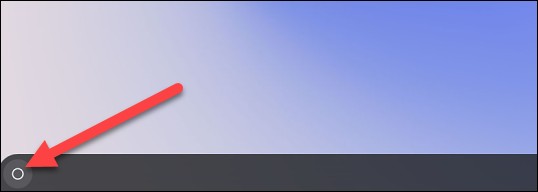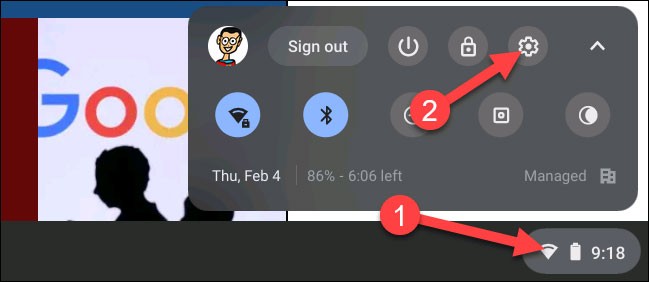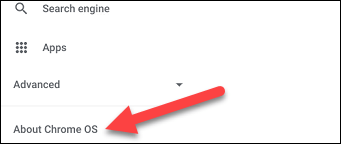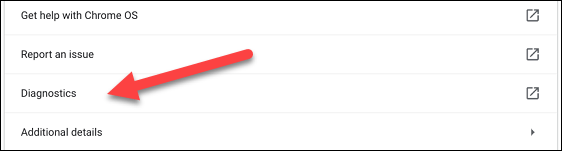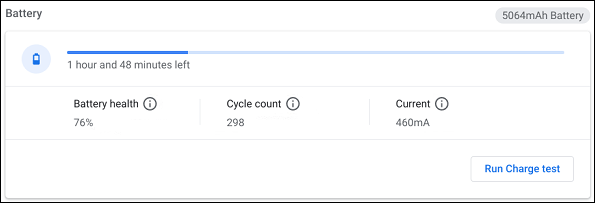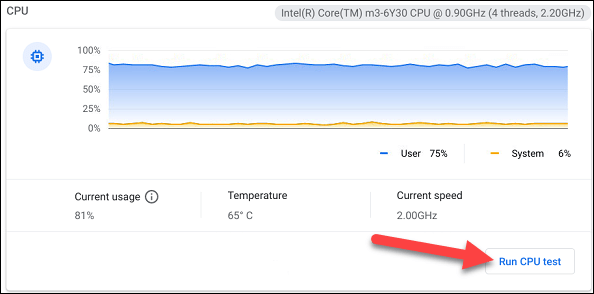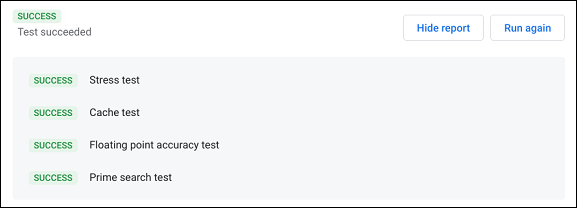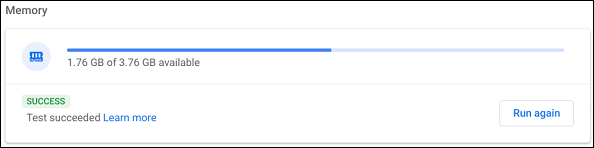Le persone tendono a utilizzare i computer più a lungo rispetto ad altri dispositivi tecnologici come telefoni, tablet, ecc. Pertanto, è consigliabile monitorare e conoscere regolarmente lo stato operativo del dispositivo. Gli attuali Chromebook sono dotati di un'app integrata chiamata "Diagnostica", che consente di eseguire controlli di sistema di routine con estrema facilità.
L'app Diagnostica è stata introdotta per la prima volta su Chrome OS 90 nell'aprile 2020. Può essere considerata un importante aggiornamento rispetto al precedente metodo di controllo del sistema, che richiedeva agli utenti di accedere a una pagina di sistema interna piuttosto complicata. Inoltre, Diagnostica è dotato di una serie di test utili che puoi utilizzare per verificare che tutte le funzionalità del sistema funzionino senza problemi.
Come aprire l'app Diagnostica
Come al solito, Diagnostica non sarà disponibile nel pannello delle applicazioni del launcher. Tuttavia, ci sono altri due modi per avviare questa applicazione. Per prima cosa, clicca sull'icona del launcher (cerchio) sulla barra delle applicazioni.
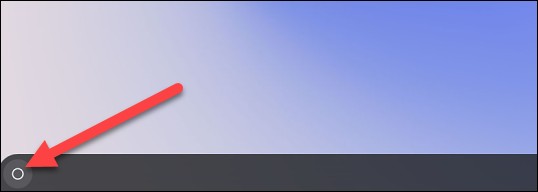
Fare clic sulla casella di ricerca e immettere la parola chiave "Diagnostica". Fare clic sull'app "Diagnostica" quando appare nei risultati di ricerca corrispondenti.

Per il secondo metodo, apri Diagnostica dalle Impostazioni di Chrome OS. Per prima cosa, fai clic sull'icona dell'orologio sulla barra delle applicazioni per visualizzare il pannello Impostazioni rapide. Quindi, fai clic sull'icona dell'ingranaggio per aprire il menu Impostazioni.
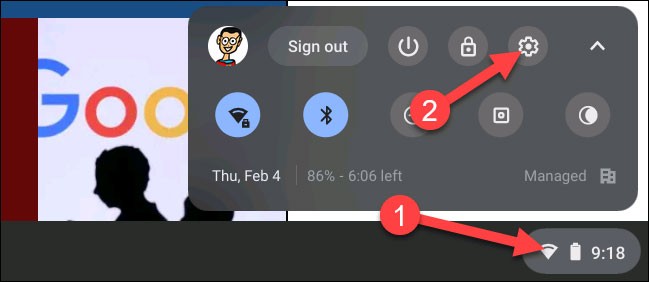
Successivamente, fai clic su "Informazioni su Chrome OS" nella barra laterale sinistra.
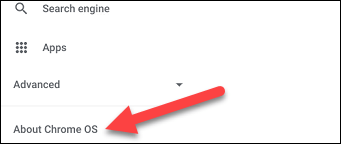
Ora clicca su “Diagnostica” per avviare l’applicazione.
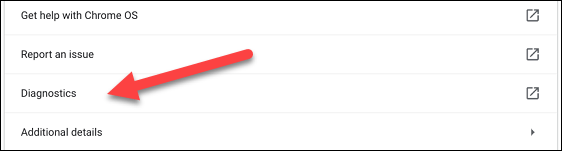
Utilizzo della diagnostica
L'app Diagnostica è fondamentalmente divisa in 3 sezioni: Batteria, CPU e Memoria. Ogni sezione fornirà all'utente una panoramica delle informazioni rilevanti, nonché istruzioni su come eseguire i controlli necessari. Nello specifico come segue.
La sezione "Batteria" visualizza la capacità della batteria del tuo dispositivo e ti dice quanto tempo ti rimane ancora con il livello di carica attuale. Di seguito sono riportate tre figure diverse:
- Stato della batteria: la capacità della batteria potrebbe diminuire nel tempo. Questo numero indica il livello di "salute" o "stato di salute" della batteria. Più alto è il numero, migliore è la batteria.
- Conteggio cicli: numero di volte in cui il Chromebook ha completato un ciclo di carica completo, dallo 0 al 100%.
- Corrente: la corrente che il Chromebook sta caricando o scaricando.
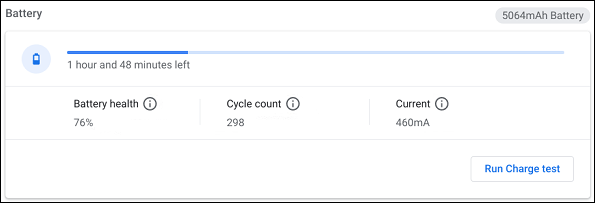
Vedrai anche l'opzione "Esegui test di scarica" o "Esegui test di carica", a seconda che il Chromebook sia collegato o meno. Questi test misureranno la velocità di carica o scarica del dispositivo.

La prossima è la sezione “CPU”. Nella parte superiore verranno visualizzate le informazioni sul processore del tuo dispositivo; più sotto potrai vedere anche un grafico in tempo reale dell'utilizzo della CPU. Ci sono tre figure qui:
- Utilizzo corrente: percentuale aggregata di utilizzo della CPU attualmente in uso.
- Temperatura: temperatura attuale della CPU.
- Velocità attuale: velocità attuale della CPU.
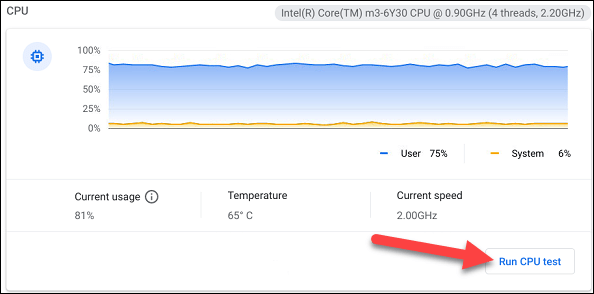
Per ulteriori informazioni, fare clic su "Esegui test CPU". Verranno eseguiti diversi test per garantire il corretto funzionamento della CPU.
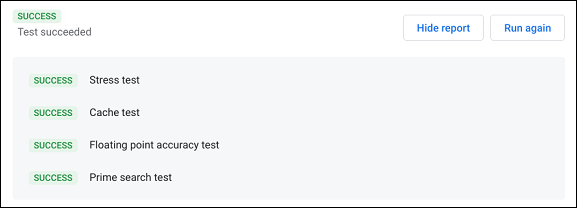
L'ultima parte è "Memoria". La barra di avanzamento blu mostra la quantità di memoria disponibile (RAM) in tempo reale. Puoi cliccare su "Esegui test di memoria" per ottenere maggiori dettagli. Questo test durerà circa 15 minuti.
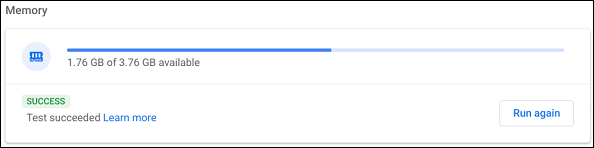
In fondo alla pagina puoi cliccare sul pulsante “Salva registro sessione” per leggere tutti i dati dei test che hai eseguito.